
En esta ocasión hablaremos un poco acerca de como mejorar el rendimiento de las PC que utilizan windows 7. Principalmente utilizaremos 3 metodos para mejorar el rendimiento, estos son los siguientes:
1. Quitando los efectos gráficos que ofrece la interfaz de windows. Esto mejora el rendimiento gráfico en otras aplicaciones y también reduce el consumo de memoria de la PC.
2. Desfragmentación del disco duro en el sistema. Facilita el acceso del sistema operativo al disco duro , cargando aplicaciones mas rapido.
3. Utilizar msconfig para administrar servicios y programas en windows y desactivar lo que no necesitemos(utilizar menos recursos de memoria)
Ahora veamos como hacerlo:
1. Desactivar efectos gráficos de windows
Lo primero que hacemos es ir a Inicio, luego damos click en Panel de control y luego damos click en Información y herramientas de rendimiento, alli mismo hay una opción que dice ajustar efectos visuales.
El camino completo se vera asi:
Panel de controlTodos los elementos de Panel de controlInformación y herramientas de rendimiento
Ahora lo que tenemos que hacer es seleccionar la opción que dice “Ajustar para optener el mejor rendimiento” y dar click en aceptar.
Ver la imagén como referencia:

Hecho esto obtendremos la configuración minima de efectos visuales pero obtendremos un mayor rendimiento.
Si quieres mejorar el rendimiento y preservar algunos efectos visuales, simplemente pon click en Personalizar y edita las caracteristicas visuales a tu propio gusto.
2. Desfragmentación del disco duro
Este procedimiento no es necesario para usuarios que utilicen SSD (Discos duros de estado solido)
Este proceso es muy tardado y a veces incluso no es requerido. Pero de todos modos consiste en lo siguiente. Windows maneja una forma especifica de almacenamiento de datos en el disco duro de tu maquina, sin embargo esta forma no suele ser muy eficiente a comparación de otros SO como Mac o Linux, por eso existe una herramienta de desgrafmentación de disco, que lo que hace es “rearreglar” la forma en la que los datos estan guardados en el disco duro. Hacer esto puede no solo mejorar el rendimiento de tu PC si no incrementar la vida util de tu disco duro, y se hace de la siguiente manera:
Lo primero que podemos hacer es abrir el menu inicio, y en donde dice “busca programas y archivos” en la parte de abajo, escribe la palabra “desfragmentador”, ahora solo te aparecera un prorgama llamado desfragmentador de disco. Abrelo, selecciona el disco “C” que es el principal y selecciona desfragmentar.
También puedes acceder ubicandote en: Panel de controlTodos los elementos de Panel de controlInformación y herramientas de rendimientoHerramientas avanzadas y elegir el desfragmentador de disco
Ve la imagen como referencia:

3. Mejorar el rendimiento usando MsConfig
Esta herramienta puede ser peligrosa, ya que en ella se pueden desactivar servicios que son muy utiles para el sistema y podria perjudicar a tu PC en lugar de dar un beneficio, de manera que ten mucho cuidado al utilizarla. Basicamente lo que haremos sera desactivar prorgamas y/o servicios que se inician al momento de prender tu maquina, hacer esto hara que se carguen menos datos en el sistema operativo y tendras mas memoria libre, tu Pc iniciara mucho mas rapido e incluso mejora el rendimiento en el uso comun y corriente.
Para acceder has click en inicio > accesorios > simbolo del sistema y escribe “msconfig”
otra forma es en inicio en la parte de busqueda colocar “msconfig”, aparecera el prorgama y ahora simplemente lo iniciamos
El prorgama se vera asi:

Asegurate que este colocada la opcion “inicio selectivo” ahora vamonos a la pestaña de “Inicio de Windows”
veremos la siguiente ventana:

Aqui lo que tenemos es una serie de programas que se inician al momento de arrancar el sistema operativo, recomiendo unicamente desactivar programas que “RECONOSCAN” y que no utilicen, aqui por ejemplo he desactivado algunos:
-Norton Online Backup (lo desactive porque no quiero utilizar el Norton antivirus)
-VideoCam Suite (es un programa para administrar fotos que no deseo utilizar)
-Windows Live Messenger
entre otros…
NO DESACTIVAR:
No desactiven aplicaciones del fabricante Intel, servicios del sistema o del fabricante de su maquina a menos que esten seguros que no tendra repercusiones, simplemente no es recomendable, aqui tambien encontraran series de aplicaciones, desactiven las que crean mas convenientes.
Al terminar solo dar click en “Aceptar”, luego de esto les pedira que reinicien la maquina, haganlo y si han desactivado muchas cosas comenzaran a ver como carga mas rapido el sistema e incluso comenzara a funcionar mejor.
NOTA: Por el momento no explicare la parte de servicios, creare un articulo mas especifico de como usar el Msconfig y explicare mejor que se puede desactivar y que no. Si no tienen mucha experiencia con esto recomiendo “NO DESACTIVAR SERVICIOS” en la pestaña de servicios, ya que algunos servicios podran inhabilitarles de utilizar recursos del sistema que comunmente no son visibles cuando se activan pero no tenerlos activados puede causar problemas al utilizar la maquina.
Espero que este articulo les haya servido de algo, no olviden dejar sus comentarios.{jcomments on}
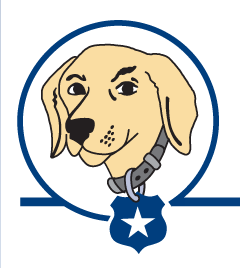
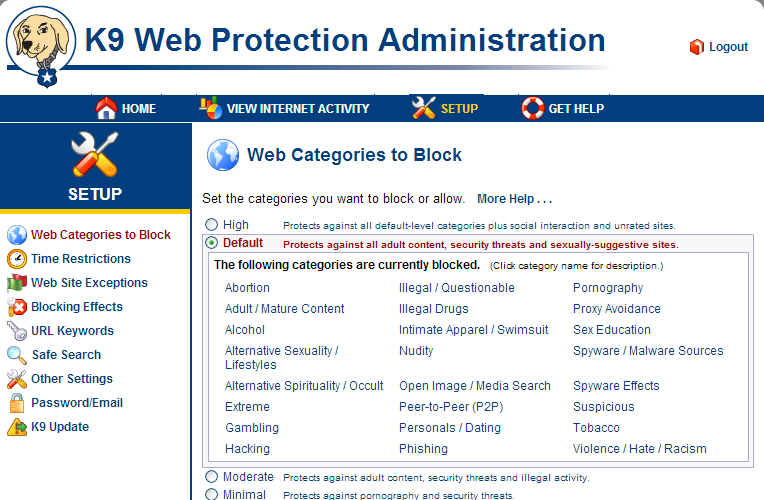


![]()





